Thay vì phải nhìn cùng một biểu tượng thư mục màu xanh nhàm chán, bạn có thể thay đổi biểu tượng thư mục bằng ảnh bất kỳ trên Mac. Bằng cách này bạn có thể nhận diện và chia sẻ thư mục của mình dễ dàng hơn.
Nếu đã quá nhàm chán với biểu tượng thư mục mặc định trên Mac. Và nếu tìm kiếm trên Finder sẽ hiển thị nhiều thư mục khác nhau và đặc biệt trong trường hợp nếu bạn chẳng may quên mất tên thư mục quan trọng của mình, trên Windows, bạn có thể dễ dàng thay đổi biểu tượng thư mục, folder mặc định nhưng trên Mac lại là một cách làm khác.
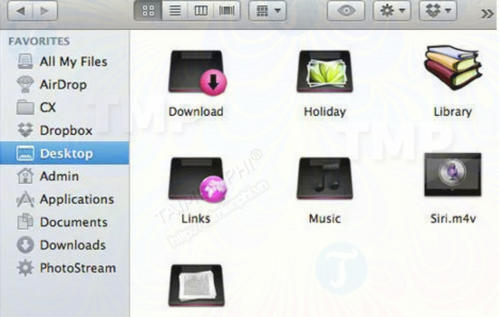
Mặc dù có nhiều cách khác nhau để xem các thư mục trong Finder: sắp xếp và hiển thị các thư mục theo biểu tượng, danh sách, cột, .... Tuy nhiên giải pháp lý tưởng nhất là thay đổi biểu tượng thư mục bằng ảnh bất kỳ trên Mac. Nếu như bạn đã biết cách dùng ảnh làm icon thư mục trên máy tính, thì nội dung dưới đây, chúng tôi sẽ hướng dẫn trên Mac.
Thay đổi biểu tượng thư mục bằng ảnh bất kỳ trên Mac
Thực hiện theo 3 bước dưới đây để thay đổi biểu tượng thư mục bằng ảnh bất kỳ trên Mac:
Bước 1: Chọn thư mục bất kỳ mà bạn muốn thay đổi biểu tượng, sau đó nhấn tổ hợp phím CMD + I để mở bảng có các thông tin thư mục. Hoặc cách khác là kích chuột phải vào thư mục, chọn Get Info.
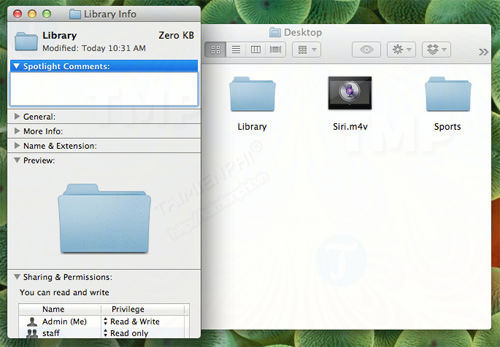
Bước 2: Mở hình ảnh mà bạn muốn sử dụng làm biểu tượng thư mục, có thể mở ảnh bằng Preview, sau đó nhấn tổ hợp phím CMD + A để chọn ảnh, và nhấn CMD + C để sao chép hình ảnh.

Bước 3: Trỏ con trỏ chuột và click chọn hình ảnh thư mục ở góc trên cùng bên trái bảng thông tin thư mục mà bạn đã mở trước đó, sau đó nhấn tổ hợp phím CMD + V để dán hình ảnh vào đó.

Sau khi thực hiện thay đổi biểu tượng thư mục Mac xong, biểu tượng thư mục của bạn sẽ thay đổi bằng hình ảnh mà bạn đã dán.

Bây giờ biểu tượng thư mục của bạn đã được thay đổi. Nếu muốn xóa hình ảnh biểu tượng thư mục, bạn chỉ cần click vào hình ảnh ở góc trên cùng bên trái bảng thông tin và chọn Delete là xong.
Bằng cách thay đổi biểu tượng thư mục bằng ảnh bất kỳ trên Mac, bạn có thể dễ dàng tìm kiếm các thư mục mà mình cần sử dụng, vừa tiết kiệm thời gian và không bị nhàm chán với các biểu tượng thư mục mặc định trên Mac.
https://thuthuat.taimienphi.vn/thay-doi-bieu-tuong-thu-muc-bang-anh-bat-ky-tren-mac-29294n.aspx
Để nhanh chóng làm quen với hệ điều hành Mac OS X, bạn hãy tìm 10 phím tắt trên Mac OS X sẽ giúp bạn thao tác trên hệ điều hành này nhanh hơn, tiện lợi hơn. Chúc các bạn thành công !